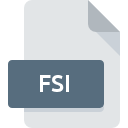
Dateiendung FSI
Visual F# Signature Format
-
DeveloperMicrosoft
-
Category
-
Popularität4 (2 votes)
Was ist FSI-Datei?
FSI ist eine Dateiendung, die häufig mit Visual F# Signature Format -Dateien verknüpft ist. Die Spezifikation Visual F# Signature Format wurde von Microsoft erstellt. Dateien mit der Endung FSI können von Programmen verwendet werden, die für die Plattform Linux, Mac OS, Windows vertrieben werden. Die Datei "FSI" gehört zur Kategorie "Developerdateien", genau wie die in unserer Datenbank aufgelisteten Dateinamenerweiterungen "1205". Microsoft Visual Studio unterstützt FSI-Dateien und ist das am häufigsten verwendete Programm zum Verarbeiten solcher Dateien. Es können jedoch auch 6 andere Tools verwendet werden. Die Software Microsoft Visual Studio wurde von Microsoft Corporation erstellt. Weitere Informationen zur Software und den FSI-Dateien finden Sie auf der offiziellen Website des Entwicklers.
Programme die die Dateieendung FSI unterstützen
Im Folgenden finden Sie einen Index der Softwareprogramme, mit denen FSI-Dateien geöffnet werden können, die je nach unterstützter Systemplattform in 3 -Kategorien unterteilt sind. FSI-Dateien können auf allen Systemplattformen, auch auf Mobilgeräten, gefunden werden. Es gibt jedoch keine Garantie, dass diese Dateien jeweils ordnungsgemäß unterstützt werden.
Programme die die FSI Datei bedienen
 MAC OS
MAC OS Wie soll ich die FSI Datei öffnen?
Das Öffnen von Dateien mit der Endung FSI kann verschiedene Ursachen haben. Glücklicherweise können die meisten Probleme mit FSI-Dateien ohne gründliche IT-Kenntnisse und vor allem innerhalb von Minuten gelöst werden. Die nachstehende Liste führt Sie durch die Behebung des aufgetretenen Problems.
Schritt 1. Downloaden und installieren Sie Microsoft Visual Studio
 Der häufigste Grund für solche Probleme ist das Fehlen geeigneter Anwendungen, die die auf dem System installierten FSI-Dateien unterstützen. Dieses Problem kann durch Herunterladen und Installieren von Microsoft Visual Studio oder einem anderen kompatiblen Programm wie Windows Notepad, Nvu, NotePad++ text editor behoben werden. Die vollständige Liste der nach Betriebssystemen gruppierten Programme finden Sie oben. Die sicherste Methode zum Herunterladen von Microsoft Visual Studio ist das Aufrufen der Entwickler-Website (Microsoft Corporation) und das Herunterladen der Software über die angegebenen Links.
Der häufigste Grund für solche Probleme ist das Fehlen geeigneter Anwendungen, die die auf dem System installierten FSI-Dateien unterstützen. Dieses Problem kann durch Herunterladen und Installieren von Microsoft Visual Studio oder einem anderen kompatiblen Programm wie Windows Notepad, Nvu, NotePad++ text editor behoben werden. Die vollständige Liste der nach Betriebssystemen gruppierten Programme finden Sie oben. Die sicherste Methode zum Herunterladen von Microsoft Visual Studio ist das Aufrufen der Entwickler-Website (Microsoft Corporation) und das Herunterladen der Software über die angegebenen Links.
Schritt 2. Überprüfen Sie die Version von Microsoft Visual Studio und aktualisieren Sie sie bei Bedarf
 Wenn die Probleme beim Öffnen von FSI-Dateien auch nach der Installation von Microsoft Visual Studio bestehen bleiben, ist die Software möglicherweise veraltet. Überprüfen Sie auf der Website des Entwicklers, ob eine neuere Version von Microsoft Visual Studio verfügbar ist. Manchmal führen Softwareentwickler neue Formate ein, die bereits zusammen mit neueren Versionen ihrer Anwendungen unterstützt werden. Dies kann eine der Ursachen sein, warum FSI-Dateien nicht mit Microsoft Visual Studio kompatibel sind. Die neueste Version von Microsoft Visual Studio sollte alle Dateiformate unterstützen, die mit älteren Versionen der Software kompatibel waren.
Wenn die Probleme beim Öffnen von FSI-Dateien auch nach der Installation von Microsoft Visual Studio bestehen bleiben, ist die Software möglicherweise veraltet. Überprüfen Sie auf der Website des Entwicklers, ob eine neuere Version von Microsoft Visual Studio verfügbar ist. Manchmal führen Softwareentwickler neue Formate ein, die bereits zusammen mit neueren Versionen ihrer Anwendungen unterstützt werden. Dies kann eine der Ursachen sein, warum FSI-Dateien nicht mit Microsoft Visual Studio kompatibel sind. Die neueste Version von Microsoft Visual Studio sollte alle Dateiformate unterstützen, die mit älteren Versionen der Software kompatibel waren.
Schritt 3. Weisen Sie Microsoft Visual Studio zu FSI-Dateien
Wenn das Problem im vorherigen Schritt nicht behoben wurde, sollten Sie FSI-Dateien mit der neuesten Version von Microsoft Visual Studio verknüpfen, die Sie auf Ihrem Gerät installiert haben. Der nächste Schritt sollte keine Probleme bereiten. Die Vorgehensweise ist unkompliziert und weitgehend systemunabhängig

Auswahl der Anwendung erster Wahl in Windows
- Wählen Sie den Eintrag aus dem Dateimenü, auf das Sie durch Klicken mit der rechten Maustaste auf die Datei FSI zugreifen
- Klicken Sie auf und wählen Sie dann die Option
- Wählen Sie schließlich suchen, zeigen Sie auf den Ordner, in dem Microsoft Visual Studio installiert ist, aktivieren Sie das Kontrollkästchen Immer mit diesem Programm FSI-Dateien öffnen und bestätigen Sie Ihre Auswahl, indem Sie auf klicken

Auswahl der Anwendung erster Wahl in Mac OS
- Klicken Sie mit der rechten Maustaste auf die Datei FSI und wählen Sie
- Fahren Sie mit dem Abschnitt fort. Wenn es geschlossen ist, klicken Sie auf den Titel, um auf die verfügbaren Optionen zuzugreifen
- Wählen Sie die entsprechende Software aus und speichern Sie Ihre Einstellungen, indem Sie auf klicken
- In einem Meldungsfenster wird darauf hingewiesen, dass diese Änderung auf alle Dateien mit der Dateiendung FSI angewendet wird. Mit einem Klick auf bestätigen Sie Ihre Auswahl.
Schritt 4. Überprüfen Sie die ROZ auf Fehler
Sie haben die in den Punkten 1-3 aufgeführten Schritte genau befolgt, aber das Problem ist immer noch vorhanden? Sie sollten überprüfen, ob die Datei eine richtige FSI-Datei ist. Es ist wahrscheinlich, dass die Datei beschädigt ist und daher nicht zugegriffen werden kann.

1. Überprüfen Sie die FSI-Datei auf Viren oder Malware
Wenn das FSI tatsächlich infiziert ist, blockiert die Malware möglicherweise das Öffnen. Scannen Sie die Datei FSI sowie Ihren Computer nach Malware oder Viren. Wenn die FSI-Datei tatsächlich infiziert ist, befolgen Sie die nachstehenden Anweisungen.
2. Stellen Sie sicher, dass die Datei mit der Dateiendung FSI vollständig und fehlerfrei ist
Haben Sie die fragliche FSI-Datei von einer anderen Person erhalten? Bitten Sie ihn / sie, es noch einmal zu senden. Die Datei wurde möglicherweise fälschlicherweise kopiert, und die Daten haben ihre Integrität verloren. Dies schließt einen Zugriff auf die Datei aus. Es kann vorkommen, dass der Download der Datei mit der Endung FSI unterbrochen wurde und die Dateidaten fehlerhaft sind. Laden Sie die Datei erneut von derselben Quelle herunter.
3. Überprüfen Sie, ob Ihr Konto über Administratorrechte verfügt
Einige Dateien erfordern erhöhte Zugriffsrechte, um sie zu öffnen. Melden Sie sich von Ihrem aktuellen Konto ab und bei einem Konto mit ausreichenden Zugriffsrechten an. Öffnen Sie dann die Datei Visual F# Signature Format.
4. Stellen Sie sicher, dass Ihr Gerät die Anforderungen erfüllt, um Microsoft Visual Studio öffnen zu können.
Wenn das System nicht über ausreichende Ressourcen verfügt, um FSI-Dateien zu öffnen, schließen Sie alle derzeit ausgeführten Anwendungen und versuchen Sie es erneut.
5. Überprüfen Sie, ob Sie die neuesten Updates für das Betriebssystem und die Treiber haben
Das aktuelle System und die aktuellen Treiber machen Ihren Computer nicht nur sicherer, sondern können auch Probleme mit der Datei Visual F# Signature Format lösen. Es ist möglich, dass eines der verfügbaren System- oder Treiberupdates das Problem mit FSI-Dateien behebt, die ältere Versionen der angegebenen Software betreffen.
Möchten Sie helfen?
Wenn Sie zusätzliche Informationen bezüglich der Datei FSI besitzen, würden wir sehr dankbar sein, wenn Sie Ihr Wissen mit den Nutzern unseres Service teilen würden. Nutzen Sie das Formular, dass sich hier befindet, und senden Sie uns Ihre Informationen über die Datei FSI.

 Windows
Windows 




 Linux
Linux 

